Safari の Cookie を消去してブラウジングのプライバシーを向上させる方法
お気に入りの Web サイトにアクセスしたときに、読み込みが遅かったり、正しく機能しなかったりすることを想像してみてください。これは、ブラウザーが Cookie などのデジタル データをたくさん蓄積しすぎて、パフォーマンスが低下したり、プライバシーのセキュリティに影響したりすることが原因である可能性があります。Apple の Safari ブラウザーも例外ではありません。 SafariでCookieを消去する 単純に聞こえますが、ブラウジング体験を大幅に向上させることができます。このちょっとした行動だけで、オンラインの旅がどれだけスムーズで安全になるか考えたことがありますか? 見てみましょう!
ページコンテンツ:
パート 1. Mac の Safari から Cookie を消去する方法
特に Mac ユーザーにとって、Safari は日常のブラウジングの中心的なツールなので、Cookie の管理と消去の方法を学ぶことは重要です。では、Mac でこれを簡単に行うにはどうすればよいでしょうか。手順を見てみましょう。
ステップ 1: MacのSafariを開き、メインウィンドウが開いていることを確認します。画面の左上隅にあるメニューバーからSafariをクリックし、 環境設定 プルダウンメニューから
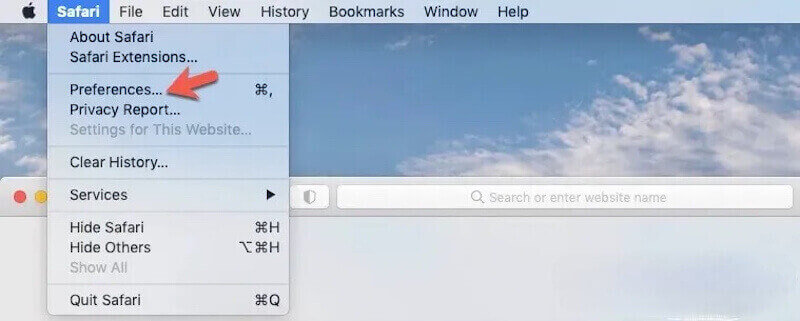
ステップ 2: 新しいウィンドウがポップアップしたら、 プライバシー 上のタブで、 ウェブサイトのデータを管理する ボタンをクリックします。Safari は保存されているすべての Cookie と Web サイト データのリストを読み込みます。保存されているデータによっては、読み込みに数秒かかる場合があります。
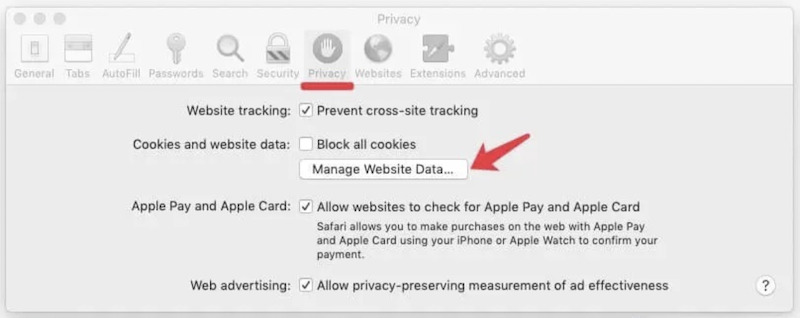
ステップ 3: リストを下にスクロールするか、検索バーを使用してウェブサイト名を入力した後、特定のサイトを検索することができます。Safariは関連するエントリをフィルタリングして表示します。削除したい特定のウェブサイトをクリックして選択し、 削除します

クリアしたら、 クリックします ボタンをクリックしてウェブサイトデータ管理ウィンドウを閉じます。この方法では、Cookieをより正確に管理できます。それでもデバイスに十分なストレージがない場合は、 Macのゴミ箱を空にする.
パート2. iPhoneまたはiPadでSafariのCookieを削除する方法
iPhone と iPad では、Safari の Cookie を定期的に消去すると、スペースが解放され、ブラウジングが高速化され、プライバシーが保護されます。次に、これらのデバイスで Safari の Cookie を消去して、モバイル デバイスをスムーズかつ安全に保つ方法について説明します。
ステップ 1: iPhoneまたはiPadで、 設定 アプリを下にスクロールしてタップし、 Safari オプションを選択します。
ステップ 2: Safariの設定ページをスワイプして、 履歴とウェブサイトのデータをクリアする オプション。これをクリックすると、システムはすべてのキャッシュ、Cookie、履歴をクリアします。
ステップ 3: 新しいウィンドウで、クリアしたい時間範囲を選択し、 履歴のクリア。 最後に、 クリア クエリプロンプトでもう一度確認します。
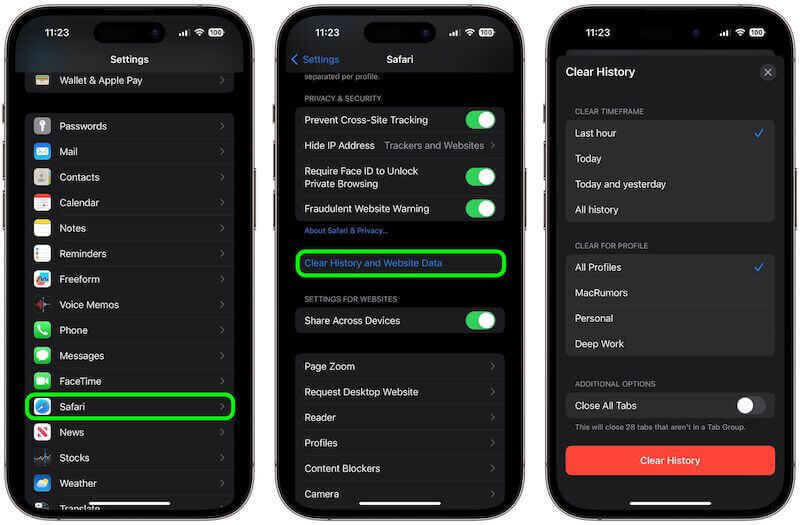
パート3. Mac用ブラウザのCookieを消去する最適なツール
Safariだけでなくすべてのブラウザからクッキーを素早く包括的に消去したい場合は、 Apeaksoftマッククリーナー 理想的なツールです。Mac 上のあらゆる種類のデータを管理および消去し、ブラウザのキャッシュと Cookie を効率的に消去して、システム パフォーマンスを最適化します。
MacのすべてのブラウザでCookieを消去する
- Safari、Chrome、Firefox など、すべての主要ブラウザから同時にデータを消去できます。
- 数回クリックするだけで、ブラウザの Cookie やその他のジャンク ファイルをスキャンして削除します。
- 100% 安全で、プライバシーの漏洩を防ぎ、オンライン セキュリティを確保します。
- Mac デバイスを最適化および管理するために、ディスク クリーンアップ、ジャンク ファイルの削除、システム監視を提供します。
安全なダウンロード

ステップ 1: まず、Apeaksoft Mac Cleanerをダウンロードしてインストールします。インストールが完了したら、プログラムを起動します。メイン画面には、複数のクリーンアップと最適化のオプションが表示されます。 クリーナー 機能。
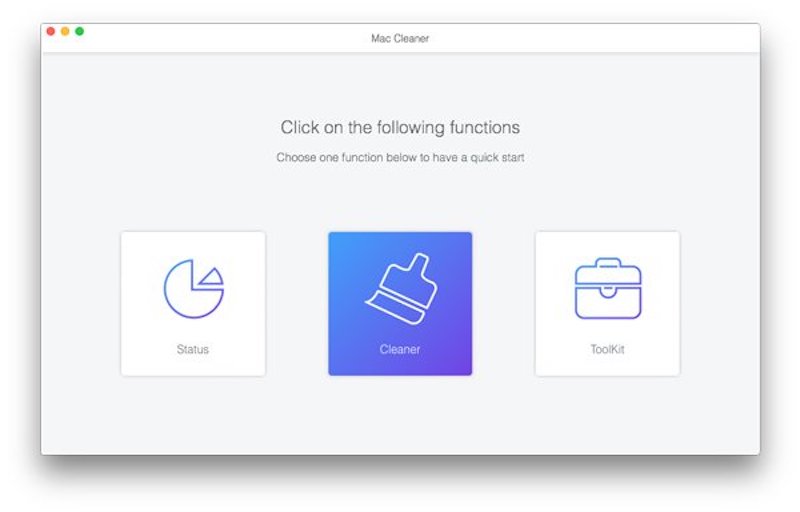
ステップ 2: 最も包括的な部分を選択してください システムジャンク さまざまな種類の整理整頓の中で。
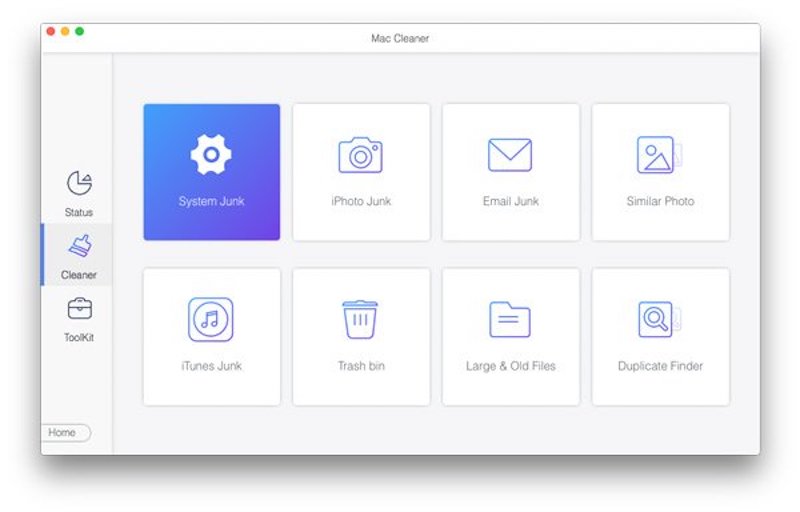
ステップ 3: 次に、 スキャン ボタンをクリックすると、Mac Cleaner が Safari、Chrome、Firefox などの一般的なブラウザを含むすべてのブラウザの Cookie、キャッシュ、履歴をすばやくスキャンします。
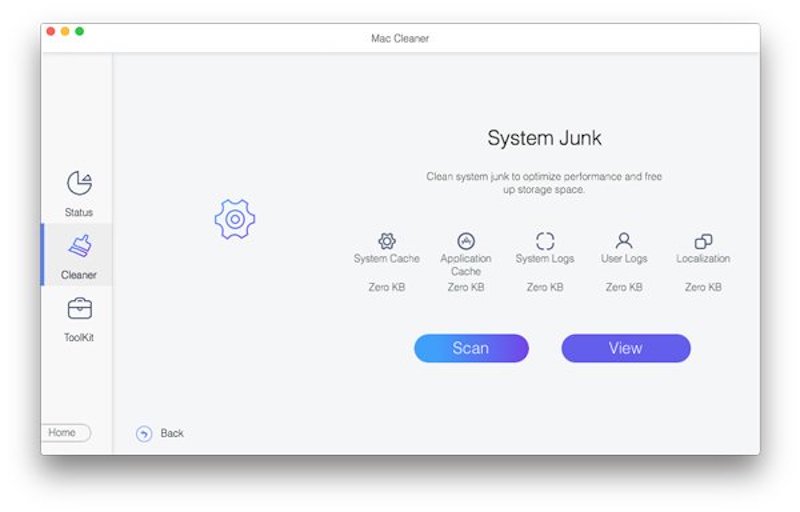
ステップ 4: スキャンが完了すると、見つかったすべてのデータが列挙されます。各ブラウザを選択すると、保存されているCookieとキャッシュ情報を詳細に確認できます。消去したいCookieをチェックして、 石斑魚

クリーンアップが完了すると、プログラムは操作が完了したことを通知します。電源をオフにして、より高速でクリーンなブラウジング体験を楽しむことができます。Apeaksoft Mac Cleanerの利点は、特にすべてのブラウザCookieを同時にクリアしたいユーザーにとって、その効率性と利便性です。
パート4. クッキーを管理し削減する方法
Safari で Cookie を削除した後は、クリーンなブラウザ環境を維持することも重要です。Cookie の蓄積を管理して削減することで、ブラウザの効率が向上し、プライバシーが保護されます。では、Cookie の保存を効果的に管理して削減するには、どのような方法があるのでしょうか。
ブラウザのCookie設定を調整する
Safari、Chrome、Firefoxなどの主要なブラウザでは、 設定 or 環境設定 検索する プライバシーとセキュリティ オプション。サードパーティの Cookie をブロックしたり、必要な場合にのみ Cookie を許可したり、ブラウザを閉じるたびに Cookie を自動的に消去したりできます。
定期的にクッキーを消去する
クッキーを消去する習慣をつけると、プライバシーを保護しながら不要なデータの蓄積を減らすことができます。使用状況に応じて、数日または数週間ごとにクッキーを消去できます。
ブラウザ拡張機能を有効にする
専門的なプライバシー保護拡張機能をインストールしてください。これにより、ウェブサイト上のCookie、特にサードパーティの追跡に使用されるCookieを自動的にブロックおよび管理できます。元のブラウザが複雑すぎる場合は、 デフォルトのブラウザを変更する 再度設定します。
プライベートブラウジングモードを使用する
Safari の非表示ブラウジング モードや Firefox の非表示モードなど、プライベート ブラウジング モードをサポートするブラウザーを既定のブラウザーとして設定します。これにより、ブラウジングするたびにプライバシー モードが自動的に有効になり、Cookie やその他のブラウジング データの保存が回避され、プライバシーが保護されます。
まとめ
私たちが学んだように Safariでクッキーを消去する方法ブラウザを効率的に実行し、プライバシーを保護することが重要になりました。上記の方法のいずれでも、Cookie の蓄積を減らし、セキュリティを向上させることができます。 Apeaksoftマッククリーナー は、デバイスを最適化し、ブラウジング体験を向上させるための最高のパートナーであることは間違いありません。
関連記事
異なる iOS システムを搭載した iPhone で Cookie を有効にする方法この詳細なチュートリアルで正確な答えを見つけ、iPhone で Cookie を有効にする方法を学びましょう。
Safari の Cookie は iPhone の速度を低下させる可能性があります。Cookie を消去するにはどうすればよいでしょうか? この投稿では、iPhone 4/16/15/14/13/12/X で Cookie を消去する 11 つのソリューションを紹介します。
Cookie を消去して閲覧履歴を削除し、iPad のストレージ容量を解放したい。 iPad で Cookie を簡単に管理および削除する方法を読んで学習してください。
永久にMac上のクッキーを削除したいですか? これはMac(Safari / Chrome / Firefox)でクッキーをクリアする方法のあなたの完全なチュートリアルです。

